Jedwali la yaliyomo
Windows ina itifaki ya usalama ya kutendua mabadiliko kwenye mfumo wako masasisho ya Windows yanapokwenda vibaya au haiwezi kusakinisha masasisho ipasavyo. Wakati mwingine itifaki ya usalama ya windows haiwezi kutendua mabadiliko haya ipasavyo, na mfumo huishia kwenda kwa kitanzi kujaribu kutendua masasisho.
Hili linaweza kuwa tatizo kwa sababu hutaweza kuingia kwenye kompyuta yako. na huwezi kufikia faili muhimu.
Mara nyingi, marekebisho hapa ni kusakinisha upya Windows, ambalo litakuwa tatizo kwa sababu hutaweza kuhifadhi nakala za faili zako.
Mwongozo huu utakuonyesha jinsi ya kurekebisha tatizo hili bila kusakinisha upya Windows.
Hatukuweza Kukamilisha Masasisho Inatengua Mabadiliko ya Ufafanuzi wa Ujumbe wa Hitilafu
Hatukuweza kutendua masasisho yanayotengua mabadiliko. Hitilafu ya inaonyesha kuwa mtumiaji wa Windows amejaribu kufanya mabadiliko kwenye mfumo wake wa uendeshaji wa Windows kwa kutumia sasisho au usakinishaji mwingine wa programu. Bado, mchakato mwingine wa kusasisha au kusakinisha umetengua mabadiliko haya bila kukusudia. Hitilafu hii inaweza kutokea kutokana na sababu mbalimbali, ikiwa ni pamoja na migogoro ya mfumo, upotovu wa faili za mfumo, au kutopatana kwa programu.
Ili kutatua tatizo hili, watumiaji watahitaji kutatua tatizo na kutambua chanzo kikuu cha kulitatua. Hii inaweza kuhusisha kusanidua programu zinazokinzana, kurekebisha faili za mfumo zilizoharibika, au kusasisha viendeshi vilivyopitwa na wakati. Kwa kuongeza, watumiaji wengine wanaweza kuhitaji kuchukua hatua kali zaidivifaa vyote vya maunzi vitaonekana pamoja na vile vinavyosababisha masuala (na alama ya mshangao). Bofya kifaa chenye hitilafu na uchague chaguo la ‘ kuondoa kifaa ’ kutoka kwenye orodha kunjuzi. (unaweza pia kutumia hii katika skrini ya uteuzi wa mfumo wa uendeshaji ili kuendesha kisuluhishi cha sasisho la Windows)
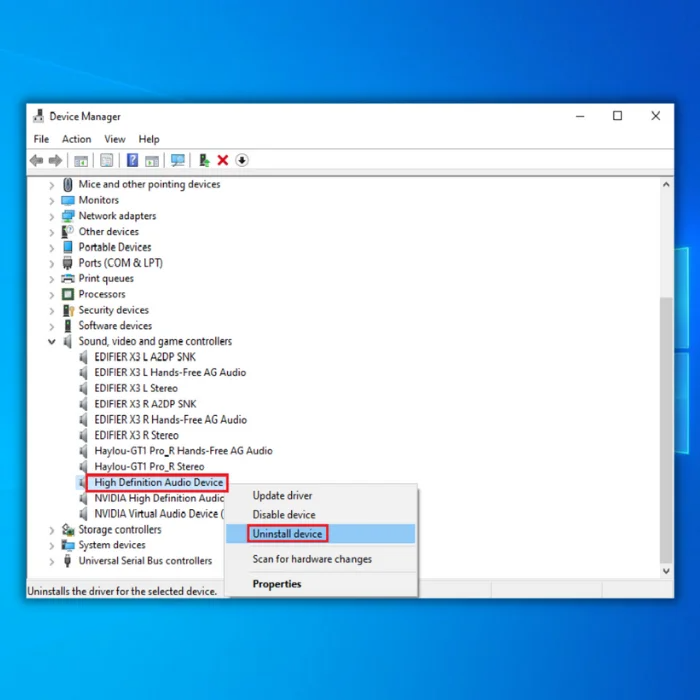
Hatua ya 3 : Dirisha ibukizi jipya litatokea. Katika dirisha, bofya ' Futa programu ya kiendeshi cha kifaa hiki ' na ubofye ' Sanidua ' ili kuendelea.
Hatua ya 4 : Anzisha upya kifaa chako. Mara itakapowashwa tena, itasakinisha kiotomatiki viendeshaji vipya/sahihi kwa kifaa cha maunzi kilichoambatishwa.
Maswali Yanayoulizwa Mara kwa Mara
Je, Windows itakamilisha masasisho nikifuta folda ya usambazaji wa programu?
Unapofuta folda ya usambazaji wa programu kwenye Windows, hii inatatiza utendakazi wa kawaida wa sasisho za Windows. Hii ni kwa sababu folda ya usambazaji wa programu ina faili muhimu na taarifa zinazohitajika kufanya kazi ipasavyo na masasisho ya Windows.
Hizi ni pamoja na faili za mfumo, viendeshaji, na mipangilio ya usanidi ya kupakua na kusakinisha masasisho mapya. Kwa sababu hii, kuweka folda ya usambazaji wa programu ikiwa sawa ni muhimu ili kuhakikisha kwamba kompyuta yako inapokea viraka muhimu vya usalama na masasisho mengine ya programu kwa wakati ufaao.
Ili kuepuka kuwa na matatizo na masasisho ya Windows kutokana na kukosa au faili zilizoharibika, niilipendekeza kwamba usafishe mara kwa mara folda yako ya usambazaji wa programu kama sehemu ya kazi zako za kawaida za matengenezo ya mfumo na pia uchague kuwezesha chaguo la hali salama.
Je, faili za mfumo zilizoharibika zitaathiri mchakato wangu wa Usasishaji wa Windows?
Faili za mfumo mbovu zinaweza kuathiri jinsi Windows inavyosasishwa kwa kuzuia mfumo wa uendeshaji kupakua na kusakinisha masasisho muhimu ya usalama. Masasisho haya ni muhimu kwa kulinda kompyuta yako dhidi ya programu hasidi na mashambulizi mengine ya mtandaoni, kwa hivyo uharibifu wowote kwenye faili za mfumo unaweza kupunguza usalama wa jumla wa mfumo wako.
Faili za mfumo zilizoharibika zinaweza pia kuzuia Windows kufanya kazi ipasavyo, hivyo basi katika utendaji wa polepole na masuala mengine na kompyuta yako. Ili kushughulikia masuala haya, huenda ukahitaji kufanya urekebishaji au uchanganuzi wa kusasisha mfumo wako ili kusahihisha faili zozote zilizoharibika au zilizoharibika.
Inaweza kusaidia kuweka nakala za data na mipangilio yako muhimu mara kwa mara ili uwe na nakala ya maelezo haya ikiwa usakinishaji wako wa Windows utaharibika au hautatumika.
Je, unawezaje kurekebisha hatukuweza kukamilisha masasisho ya kutendua mabadiliko?
Unaweza kuchukua hatua chache kurekebisha suala hilo. ya kutoweza kukamilisha sasisho na kutendua mabadiliko. Hatua ya kwanza ni kuangalia masasisho ili kuona kama kuna haja ya kusakinishwa.
Kama zipo, zisakinishe kisha ujaribu kusasisha mfumo wako tena. Ikiwa hiyo haifanyi kazi, weweinaweza kujaribu kuweka upya programu ya sasisho. Hatimaye, unaweza kuwasiliana na usaidizi wa Microsoft kwa usaidizi ikiwa yote mengine hayatafaulu.
Kwa nini hatukuweza kukamilisha sasisho la kutendua mabadiliko?
Kuna sababu kadhaa za hitilafu ya 'hatukuweza kukamilisha kusasisha mabadiliko'. Kwanza, kuna uwezekano kwamba mabadiliko yaliyofanywa yalikuwa makubwa sana hayawezi kutenduliwa kwa sasisho rahisi.
Pili, inawezekana pia kwamba mabadiliko mengine yalifanywa wakati huo huo ambayo yalizuia sasisho kutengua mabadiliko.
Mwishowe, inawezekana pia kwamba sasisho lenyewe lilikuwa na dosari na halikuweza kutendua mabadiliko yaliyofanywa vizuri.
Je, ninawezaje kutumia programu ya mipangilio kutatua na kusakinisha masasisho ya Windows?
0>Fungua programu ya Mipangilio, bofya “Sasisha & Usalama," na kisha uchague "Sasisho la Windows." Angalia masasisho na usakinishe masasisho yoyote yanayopatikana. Ikiwa hitilafu itaendelea, jaribu kutumia kitatuzi kilichojengewa ndani kwa kwenda kwenye “Sasisha & Usalama,” kisha “Tatua,” na hatimaye, “Watatuzi wa ziada.” Endesha kisuluhishi cha Usasishaji wa Windows ili kutambua na kutatua matatizo yanayoweza kutokea. Je, uharibifu wa faili za mfumo na kukosa faili za mfumo huchangiaje katika hatukuweza kukamilisha hitilafu ya kutendua masasisho?
Uharibifu wa faili za mfumo na kukosa faili za mfumo kunaweza kuzuia sasisho kusakinishwa kwa usahihi, na kusababisha hitilafu. Ili kurekebisha masuala haya, endesha SFC (Kikagua Faili za Mfumo)Scan kwa kufungua Amri Prompt kama msimamizi na kuandika "sfc / scannow." Hii itachanganua na kurekebisha faili zozote za mfumo mbovu au zinazokosekana.
Je, kusakinisha katika hali salama na kufikia dirisha la huduma kunisaidia kutatua hitilafu ya iliyosababishwa na sasisho la Windows lililopakuliwa hivi majuzi?
Ndiyo, kuanzisha hali salama kunaweza kukusaidia kutatua hitilafu. Ili kufanya hivyo, fungua upya kompyuta yako na ubofye ufunguo unaofaa (kawaida F8) ili kufikia chaguo za juu za kuanza. Chagua "Njia salama" na uingie kwenye Windows. Fikia dirisha la huduma kwa kubofya “Win + R,” kuandika “services.msc,” na ubonyeze Enter. Pata huduma ya Usasishaji wa Windows, ubofye kulia, na uchague "Acha." Hii itakuruhusu kusanidua sasisho lenye matatizo au kufanya mabadiliko yanayohitajika ili kurekebisha suala hilo.
Ninawezaje kuweka upya Windows ili kurekebisha hatukuweza kukamilisha masasisho ya kosa la kutendua mabadiliko ikiwa mbinu zingine hazifanyi kazi?
Kuweka upya Windows kunapaswa kuchukuliwa kuwa suluhisho la mwisho. Ili kuweka upya Windows, fungua programu ya Mipangilio, bofya kwenye "Sasisha & Usalama,” kisha “Urejeshaji,” na hatimaye, “Weka upya Kompyuta hii.” Chagua kuweka au kuondoa faili zako za kibinafsi na ufuate maagizo kwenye skrini. Utaratibu huu utaweka upya mfumo wa uendeshaji wa Windows na unaweza kutatua hitilafu. Kumbuka kuweka nakala za faili zako muhimu kabla ya kuweka upya.
hatua, kama vile kusakinisha upya mfumo wao wa uendeshaji kwa ukamilifu ili kuurejesha kwa utendakazi kamili.Sababu za Kawaida za “Hatukuweza Kukamilisha Masasisho yanayotengua Mabadiliko” Ujumbe wa Hitilafu
Kuna kadhaa sababu za kawaida za kukutana na ujumbe wa hitilafu wa "Hatukuweza kukamilisha masasisho ya kutendua". Kuelewa sababu hizi kunaweza kukusaidia kutambua chanzo cha tatizo na kutekeleza suluhisho linalofaa. Hizi ni baadhi ya sababu za kawaida za hitilafu hii:
- Faili za Mfumo Zilizoharibika au Zinazokosekana: Faili za mfumo zilizoharibika au zinazokosekana zinaweza kuzuia Usasishaji wa Windows kusakinishwa ipasavyo, na hivyo kusababisha hili. ujumbe wa makosa. Kuendesha SFC (Kikagua Faili za Mfumo) na DISM (Huduma na Usimamizi wa Picha za Usambazaji) kunaweza kusaidia kutambua na kurekebisha faili za mfumo zilizoharibika au zinazokosekana.
- Kutopatana kwa Programu: Wakati mwingine, programu za watu wengine. au viendeshi vinaweza kupingana na mchakato wa Usasishaji wa Windows, na kusababisha kosa. Kuondoa au kusasisha programu inayokinzana kunaweza kutatua suala hilo.
- Nafasi isiyotosha ya Disk: Masasisho ya Windows yanahitaji nafasi ya kutosha ya diski kupakua na kusakinisha faili zinazohitajika. Ikiwa ugawaji wa mfumo wako una nafasi kidogo, sasisho linaweza kushindwa, na kusababisha ujumbe wa hitilafu. Kuhakikisha kuwa kuna nafasi ya kutosha kwenye ugawaji wa mfumo wako kunaweza kusaidia kuzuia suala hili.
- Sasisho Mbaya Windows: Mara kwa mara, sasisho lililopakuliwa lenyewe linaweza kuwa na dosari au kuharibika, na kusababisha usakinishaji kushindwa na ujumbe wa hitilafu kuonekana. Katika hali hizi, kufuta sasisho lenye matatizo kutoka kwa folda ya Usambazaji wa Programu na kuipakua upya kunaweza kusaidia kutatua suala hilo.
- Mchakato wa Usasishaji Umekatizwa: Mchakato wa kusasisha ukikatizwa, kama vile wakati wa kuchelewa. kwa kukatika kwa umeme au kuanzisha upya mfumo wa kulazimishwa, mabadiliko muhimu hayawezi kukamilika, na kusababisha ujumbe wa makosa. Kuhakikisha kompyuta yako inasalia ikiwa imewashwa na kuunganishwa kwenye mtandao wakati wa mchakato mzima wa kusasisha kunaweza kusaidia kuzuia suala hili.
- Huduma za Usasishaji Zilizozimwa au Zilizowekwa Vibaya: Usasishaji wa Windows unategemea huduma kadhaa za usuli kufanya kazi ipasavyo. . Ikiwa mojawapo ya huduma hizi imezimwa au kusanidiwa vibaya, mchakato wa sasisho unaweza kushindwa, na kusababisha ujumbe wa hitilafu. Kukagua na kurekebisha mipangilio ya huduma kama vile Huduma ya Usasishaji ya Windows na Huduma ya Utayari wa Programu kunaweza kusaidia kutatua suala hili.
Kwa kutambua sababu kuu ya “Hatukuweza kukamilisha masasisho ya kutendua mabadiliko. ” ujumbe wa hitilafu, unaweza kuchukua hatua zinazofaa kusuluhisha na kurekebisha suala hilo, kuhakikisha kuwa mfumo wako wa Windows unasalia kusasishwa na salama.
Jinsi ya Kurekebisha Hatukuweza Kukamilisha Masasisho Yanayotengua Mabadiliko
Endesha SFC na Uchanganuzi wa DISM kwa Kitatuzi cha Usasishaji wa Windows
Gonga aikoni hiyo ya sasishokifaa chako, na unaweza kukumbana na hitilafu, yaani, ‘hatukuweza kukamilisha sasisho; kutengua mabadiliko’ (hii inaweza pia kutokea baada ya usakinishaji uliofaulu na sasisho la Windows lililopakuliwa hivi majuzi). Hii inaweza kutokea kwa sababu ya upotovu wa faili au vizuizi vyovyote. Kwa hivyo, kuendesha SFC (kikagua faili za mfumo) na uchanganuzi wa DISM kunaweza kufichua sababu na kusaidia kupata urekebishaji sahihi wa kusuluhisha hitilafu. Hizi ndizo hatua rahisi za kuanzisha utafutaji wa SFC na DISM kwenye kifaa chako.
Hatua ya 1 : Anza kwa kuzindua dirisha la mipangilio kutoka kwenye menyu ya kuanza na uchague ' sasisho na usalama. ' chaguo.
Hatua ya 2 : Katika dirisha la sasisho na usalama, chagua ' chaguo za juu ' ikifuatiwa na ' kidokezo cha amri .'

Hatua ya 3 : Andika 'sfc /scannow ' kwenye kidokezo cha amri na ubofye ingiza ili kuendelea. Mara baada ya tambazo kukamilika, itasaidia kuangalia faili zote za mfumo uliolindwa na kuchukua nafasi iliyoharibika na nakala yake iliyohifadhiwa.

Katika kesi ya kuendesha skanisho ya DISM, yaani, matumizi yanayotumika kukarabati Windows. picha, k.m., usanidi wa windows, windows PE, na Windows WinRE. Hizi hapa ni hatua:
Hatua ya 1 : Zindua kidokezo cha amri kwa kufuata hatua zilizotajwa hapo juu, na katika kidirisha cha amri, chapa 'DISM / Mkondoni /Safisha-Picha /RestoreHealth .' Bofya ingiza ili kuendelea.
Hatua ya 2 : Anzisha upya kifaa chako ili kuangaliaikiwa hitilafu itatatuliwa mara tu tambazo linakamilika.
Rejesha Mfumo Wako hadi Tarehe ya Mapema Kwa Dirisha la Kurejesha Mfumo
Ikiwa huduma zozote za sasisho za Windows zimekwama kwa sababu ya folda zenye hitilafu, unaweza kurejesha kifaa chako katika hali ya mwisho ya kufanya kazi kupitia kurejesha mfumo wa Windows. Ni matumizi ya ndani ambayo hufanya nakala ya sehemu yako ya kufanya kazi bila kuathiri faili na data inayopatikana kwenye kifaa. Kwa hivyo, kurejesha kwa tarehe ya awali kunaweza kutatua hitilafu kwa njia ya kurejesha mfumo. Hizi hapa ni hatua za kufuata:
Hatua ya 1 : Panga kwa kuwasha kifaa chako kupitia media ya usakinishaji ya Windows na uzindue modi ya WinRE ili kuendesha utatuzi.
Hatua ya 2 : Katika kutatua matatizo , chagua ' chaguo za juu ' na uchague ' kurejesha mfumo ' kutoka kwenye orodha.
Hatua ya 3 : Ruka amri ya 'ingiza ufunguo wa kurejesha akaunti' na uchague chaguo la ' ruka hifadhi .' Unaweza kufuata utaratibu kwa kuweka kitambulisho cha akaunti yako.

Hatua ya 4 : Fuata madirisha ya mchawi na ubofye inayofuata ili kuendelea.

Hatua ya 5 : Kutoka kwenye orodha ya urejeshaji unaopatikana pointi, bofya kwenye ya hivi punde unayotaka kufuata. Baada ya kuchagua sehemu fulani ya kurejesha, bofya ingiza ili kuendelea.

Hatua ya 6 : Bofya Maliza ili kukamilisha mchawi. Kifaa chako kimewekwa katika hatua ya awali ya kurejesha mchakato unapokwisha.
Futa Usambazaji wa Programu.Folda ya Nafasi ya Hifadhi na Urejeshaji wa Mfumo
Sasisho zote na data iliyounganishwa huhifadhiwa kwenye folda ya usambazaji wa programu. Ikiwa sasisho lako limekwama na halijakamilisha kitendo, basi kufuta folda inayofaa ya sasisho kunaweza kurekebisha hitilafu. Hizi hapa ni hatua za kufikia folda ya usambazaji wa programu na kuifuta ili kurekebisha hitilafu.
Hatua ya 1 : Anza kwa kuwasha kifaa chako kwenye mode salama , na uchague chaguo la utatuzi.
Hatua ya 2 : Chagua ' chaguo za juu ' na ' mipangilio ya kuanzisha ' katika dirisha la utatuzi.
Hatua ya 3 : Katika dirisha la mipangilio ya kuanzisha, chagua 'anzisha upya ' na ubonyeze kitufe cha F4 kwenye kibodi ili kuzindua hali salama.
19>Hatua ya 4 : Zindua matumizi ya Run kwa kubofya wakati huo huo ' kitufe cha Windows + R ' na kuandika 'CMD' kwenye kisanduku cha amri. Fungua kidokezo cha amri iliyoinuliwa kwa kubofya ' Ctrl + Shift + Enter .'

Hatua ya 5 : Andika amri zifuatazo katika kidokezo na ubofye ingiza ili endelea.
net stop wuauserv
net stop bits
net stop cryptSvc
net stop msiserver
Hatua ya 6: Zindua kichunguzi cha windows kutoka kwa menyu kuu na ufungue C:\Windows\ Usambazaji wa Programu . Chagua Folda ya sasisho, chagua maudhui yote, bofya kulia, na uchague ' futa ' kutoka kwenye orodha kunjuzi.
Endesha Urekebishaji wa Kuanzisha
Kama a Windowschombo cha uchunguzi, ukarabati wa kuanza unaweza kurekebisha makosa yaliyounganishwa na mfumo wa uendeshaji. Hitilafu zinazohusiana na masasisho yaliyokwama na kutokuwa na uwezo wa kuendelea pia kunaweza kusahihishwa na ukarabati wa kuanzisha. Hizi ndizo hatua za kufuata:
Hatua ya 1 : Washa kifaa katika hali salama na uchague ' utatuzi wa matatizo ,' ikifuatiwa na kuchagua ' chaguo za juu ' chaguo kutoka kwenye orodha.
Hatua ya 2 : Katika chaguo za kina, bofya ' kurekebisha anza .' Huduma itakagua na kurekebisha hitilafu kiotomatiki. .
Ongeza Ukubwa Wako wa Kihesabu cha Mfumo wa Windows
Hitilafu, yaani, hatukuweza kukamilisha mabadiliko ya kutendua sasisho, wakati mwingine huhusishwa na masuala ya nafasi. Upungufu wa nafasi ya diski hautaruhusu faili za mfumo za sasisho fulani kupakua kwenye kifaa chako, ambayo inaweza kusababisha hitilafu.
Mtu anaweza kutatua hitilafu kwa kuongeza ukubwa wa kizigeu, na kutumia matumizi ya usimamizi wa diski resize partitions ndiyo njia rahisi. Hapa kuna hatua za kufuata:
Hatua ya 1 : Kutoka kwa menyu kuu, chagua chaguo la ' Kompyuta hii ' na uchague ' dhibiti ' kutoka kwa menyu ya kichwa kwenye dirisha.
Hatua ya 2 : Katika dirisha linalofuata, chagua chaguo la ' usimamizi wa diski ' katika Hifadhi kutoka kwa Usimamizi wa Kompyuta. dirisha.
Hatua ya 3 : Chagua kizigeu unachotaka kubadilisha ukubwa (kuongeza) na ubofye ' Panua Kipengele .'
Hatua ya 4 : Angalia nafasi katika kizigeu sawa naaina ya folda ya NTFS au RAW.
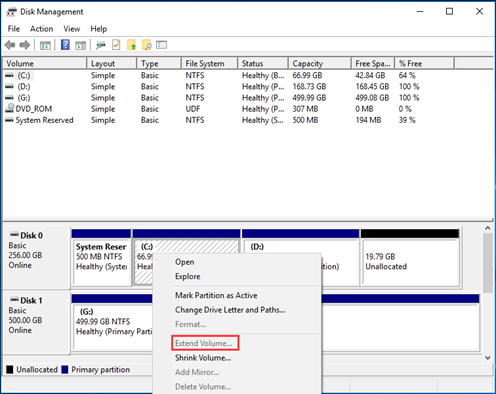
Hatua ya 5 : Bofya 'Ndiyo ' ili kukamilisha kitendo.
Zima Kiotomatiki. Masasisho ya Windows
Wakati mwingine, masasisho ya kiotomatiki ya Dirisha yanaweza pia kusababisha hitilafu, yaani, 'hatukuweza kukamilisha masasisho kwa kutendua mabadiliko. Kuzima chaguo la sasisho otomatiki kunaweza kutatua hitilafu, ambayo haimaanishi hivyo. Hizi hapa ni hatua za jinsi ya kuzima huduma ya kiotomatiki.
Hatua ya 1 : Zindua dirisha la mipangilio kutoka kwa menyu kuu na uchague chaguo la ' Sasisha na Usalama .' Zindua ' Huduma ya Usasishaji Windows ' katika sasisho la windows kupitia chaguo la sifa.
Hatua ya 2 : Katika mipangilio ya jumla, bofya kwenye ' aina ya kuanza ,' iweke kuwa ' imezimwa ,' na ubofye ' komesha ' ili kuendelea.
Hatua ya 3 : Bofya sawa au tuma ili kukamilisha kitendo. Zima na uwashe kifaa chako ili uangalie kama hitilafu imetatuliwa.
Washa Huduma ya Utayari wa Programu
Ili kutekeleza kitendo cha kusasisha Windows, kifaa chako kinahitaji huduma ya utayari wa programu. Kuwasha huduma kunaweza kusaidia kusasisha vitendo bila hitilafu. Hizi ndizo hatua za kufuata ili kuamilisha huduma.
Hatua ya 1 : Zindua Endesha matumizi kwa kubofya wakati huo huo kitufe cha ' Windows + R ' na kuandika 'services.msc ' kwenye kisanduku cha amri. Bofya ingiza ili kuendelea.

Hatua ya 2 : Katika dirisha linalofuata, bofya sifa na uchague chaguo la ' huduma ya utayari wa programu .' Teua chaguo la ' aina ya kuanza ' na uiweke kuwa ' otomatiki .' Bofya Anza ili kuamilisha huduma.

Hatua ya 3 : Zima kisha uwashe kifaa chako na uangalie ikiwa hitilafu imetatuliwa.
Endesha Kitatuzi cha Kitatuzi cha Usasishaji wa Windows
Ili kurekebisha hitilafu ya usasishaji haijakamilika na kutendua mabadiliko, mtu anaweza kuendesha kisuluhishi cha Windows in-build kutatua suala hilo. Hapa kuna hatua za kufuata:
Hatua ya 1 : Zindua mipangilio kutoka kwenye menyu kuu na uchague chaguo la ' Sasisho na Usalama ' kutoka dirisha la mipangilio.

Hatua ya 2 : Katika dirisha la sasisho na usalama, chagua chaguo la ' utatuzi wa matatizo ' likifuatiwa na ' vitatuzi vya ziada. 5>.'
Hatua ya 3 : Katika dirisha la kitatuzi, bofya chaguo la ' Windows update ' na ' Endesha kisuluhishi . '

Uchakataji utakapokamilika, kifaa chako kitatambua chanzo kikuu cha hitilafu. Rekebisha hitilafu ipasavyo.
Sakinisha upya Viendeshi kwa kutumia Kidhibiti cha Kifaa
Vifaa vya maunzi vilivyoambatishwa kwenye kifaa chako vinaweza pia kukumbwa na hitilafu, hivyo basi kutowezekana kwa masasisho ya hivi majuzi kusakinishwa. Kusakinisha tena viendeshi kutoka kwa msimamizi wa kifaa kunaweza kurekebisha suala hilo. Hizi ndizo hatua:
Hatua ya 1 : Zindua ' kidhibiti cha kifaa ' kutoka kwa menyu ya kuanza .

Hatua ya 2 : Katika dirisha la kidhibiti kifaa,

